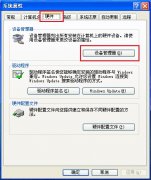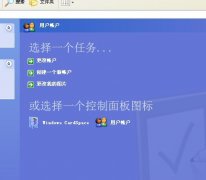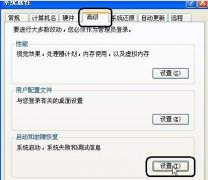xp自定时间执行任务技巧
想要让电脑系统自动的完成一个任务其实不难。如果说在xp系统中想要实现这个功能,刚好是有附带这个功能。现在小虫就让它们潜藏功能和特殊设置发挥出来。以下是一个计划任务对于的一个施行任务,都是大家平时可以使用到的。
任务计划与E-mail
如果你想象力足够丰富,甚至可以通过电子邮件,来发送编制好的计划任务给菜鸟,让他们通过执行计划任务,来进行某些自动操作,解决一些简单的问题。
在本机编写并添加任务计划,接着打开任务计划文件夹,选择刚添加的任务计划,在其上点击右键选择“复制”命令,之后将其“粘贴”到其它文件夹中,得到后缀名为“.job”的任务计划。最后打开Email发送窗口,将拷贝出的任务计划文件添加到附件中,通过电子邮件发送给菜鸟。当其接收后,只需将该任务计划文件拖放到“任务计划”文件夹中即可。
批量终止任务计划
某些时候,可能需要暂时停止当前系统中的所有计划任务,而打开任务计划文件夹,一个一个去逐项停止又太过繁琐。这时就可在“运行”对话框中执行“net stop Schedule”命令,来停止任务计划服务。当要恢复所有任务计划时,可在“运行” 对话框中执行命令“net start Schedule”命令,即可使所有计划任务重新启动。
快速建立任务计划
使用任务计划向导建立一项任务时,需要经过多个操作步骤。如果使用Window XP系统的AT命令,则可简化这个步骤。例如想在今天下午下班前半小时,让电脑自动播放音乐,就可在“运行”对话框中执行“AT 17:30 E:\音乐\回家.mp3”命令来实现。打开“命令行提示符”窗口,在其中输入“AT /?”命令,还可获得更多关于AT命令的用法。
让黑客远离任务计划
使用AT命令非常便捷,不过黑客一般也是通过远程使用AT命令,来添加木马的任务计划达到入侵的目的。对于这种情况,如果不想停止任务计划服务,又不想给黑客任何机会,就需要限制AT添加服务的权限,使其“两全齐美”。
打开“任务计划”文件夹,点击菜单中的“高级”→“AT服务帐户”命令。在弹出窗口中,选择“本帐户”项,然后输入一个不常用的帐户名及密码。在确定后,当黑客使用远程攻击入侵了系统时,也无法再使用当前系统帐号添加木马的任务计划了。
查看任务计划日志
想知道黑客是否动了自己的任务计划?你可以查看Windows XP系统中保存的任务计划日志。只要使用记事本打开“C:\windows\SchedLgU.Txt”文件,即可在其中查看到所有任务计划的日志信息了。里面清楚的记载了任务计划服务在何时被停止或启动过,以及用户在系统中添加了哪些任务计划。
以上都是,建立了一个任务计划后,只能在指定的时间内执行。你有没有想过让一个任务来进行多个计划呢?方法很简单,打开“任务计划”文件夹,右键点击某个计划任务,在右键菜单中选择“属性”命令,在弹出的对话框中选择“计划”选项卡。勾选“显示多项任务”项,设置计划任务的类型及执行时间后,点击“新建”按钮,就可以为该项任务添加多个执行计划了。
- 原神5.1版本如缕低诉任务完成指南-任务详细攻略解析
- 原神5.1版任务指南:拆解摇曳灯火的秘密攻略
- 原神5.1版本秘源探索任务全解攻略-完成任务指南
- 原神5.1攻略:深入解析萦回微讯任务完成步骤
- 原神希诺宁传说任务中隐藏宝箱位置全攻略
- 原神5.1版本新武器弥坚骨性能评估-详析弥坚骨武器属性
- 原神5.1版本新武器硕果钩评测——全面解析硕果钩属性与实力
- 原神5.1版本新武器镇山之钉评测与属性一览
- 1.3版本徒手攀岩成就达成指南——详解攻略与技巧
- 鸣潮1.3版“禁言”成就达成指南-详细攻略解析
- 鸣潮1.3版本“一击即中”成就达成指南——仅此一遍攻略解析
- 鸣潮1.3版本新增角色一览:全面解析新角色详情
- 1.3版本鸣潮暂星资源收集路径指南——全面路线图一览
- 原神5.1版本虹光副本隐藏宝箱具体位置指南
- 原神5.1希诺宁传说任务:全副本宝箱搜集攻略一览